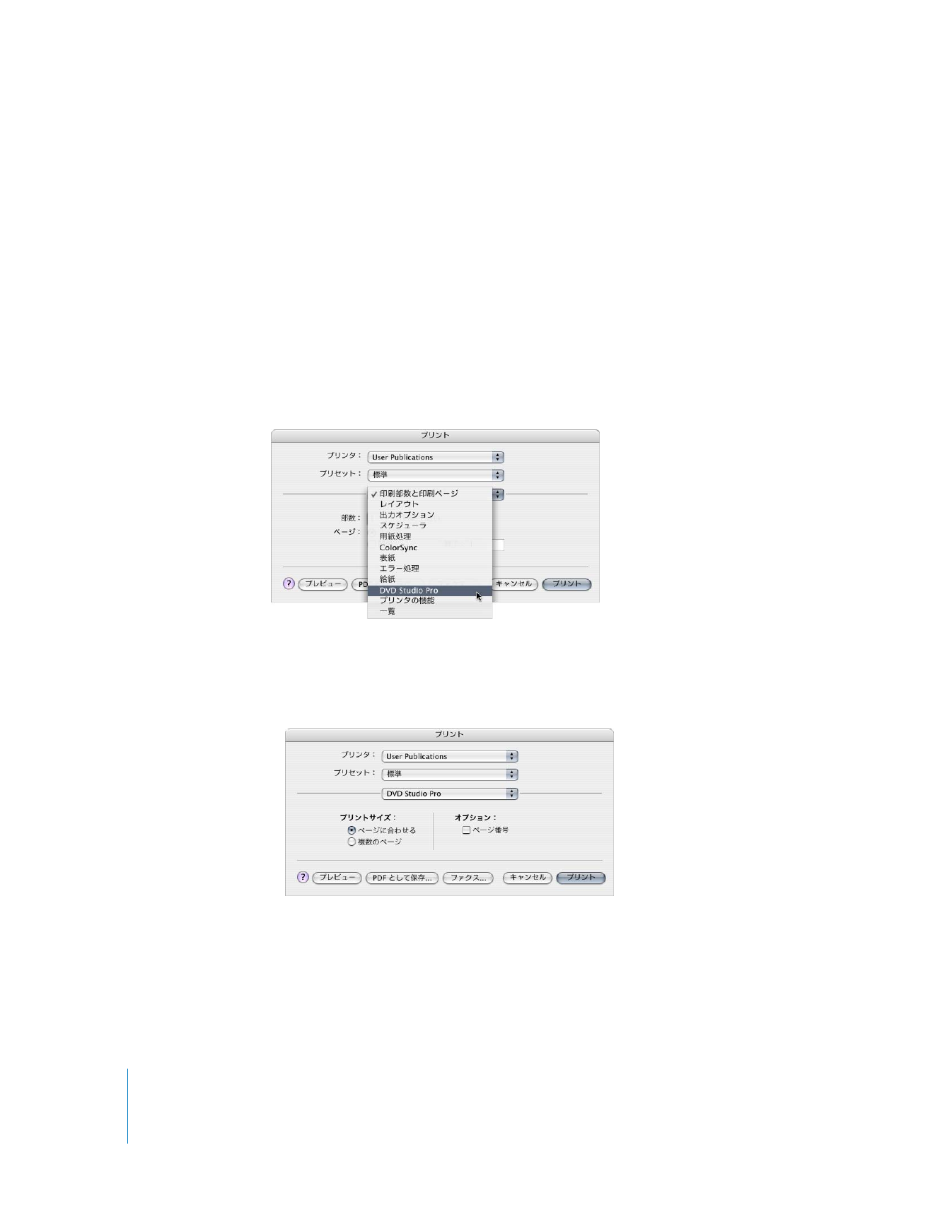
「グラフィック」タブのタイル領域を印刷する
「グラフィック」タブのタイル領域を印刷すると、プロジェクトの基本構成を分かりやすく示すこと
ができて便利です。「グラフィック」タブの内容が、現在のタイルのサイズと配置、および接続表示
の状況を反映した状態で印刷されます。
タイル領域全体が
1
枚または複数枚の用紙に印刷されるように選択できます。
「グラフィック」タブのタイル領域を印刷するには:
1
以下のいずれかの操作を行います:
Â
「ファイル」>「グラフィック表示をプリント」と選択します。
Â
コマンド+
P
キーを押します。
2
プリントの「プリセット」ポップアップメニューから「
DVD
Studio
Pro
」を選択します。
3
以下のいずれかのオプションを選択します:
Â
ページに合わせる:タイル領域全体を
1
枚の用紙に印刷します。
Â
複数のページ:タイル領域を必要な枚数の用紙にフルサイズで印刷します。
4
「ページ番号」 オプションを選択し て、用紙にページ番号 を付けます。これは、「複数 のページ」を
選択した場合に便利です。
5
「プレビュー」を クリックして印刷結 果のサンプルを表示 するか、「プリント」をクリッ クしてタイ
ル領域を印刷します。
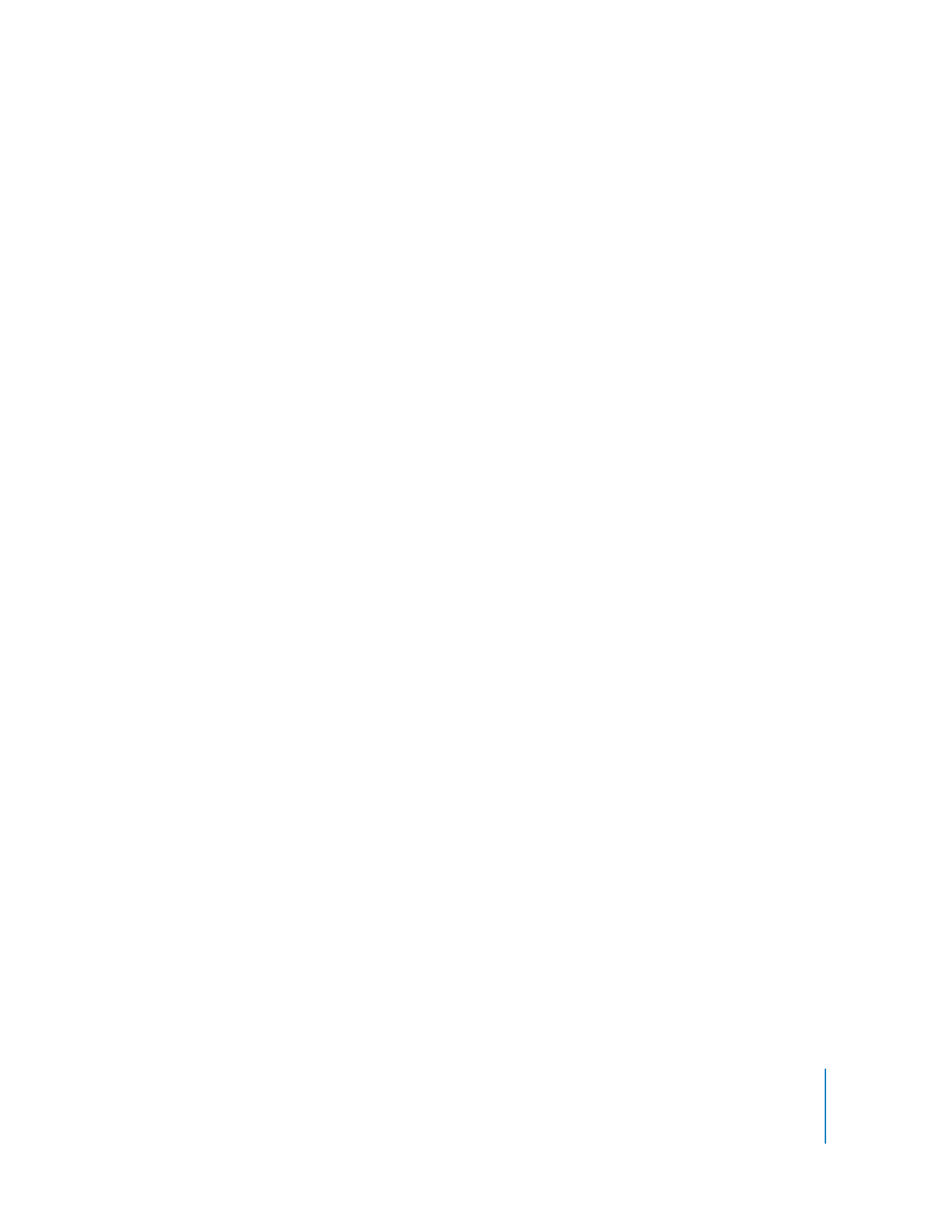
第
4
章
DVD
Studio
Pro
のインターフェイス
177